excel表格如何设置公式锁定
2017-06-12
相关话题
Excel中的公式具体该如何操作才能实现锁定呢?对于新手来说还是有一定难度,怎么办?接下来是小编为大家带来的excel表格公式锁定的方法,欢迎大家来到学习。
excel表格公式设置锁定的方法
锁定公式步骤1:小编以目前在使用的表格为例,为大家演示。Ctrl+A选定全部单元格,点击右键--设置单元格式--保护--锁定前面的勾去掉,点击确定。
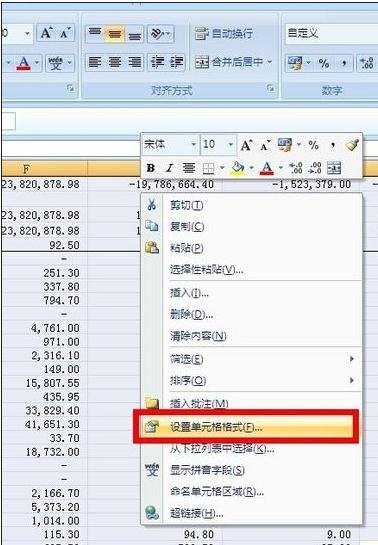

锁定公式步骤2:比较关键的一步,点击查找和选择--公式。大家可以看到,带有公式的单元格都已经被选中。
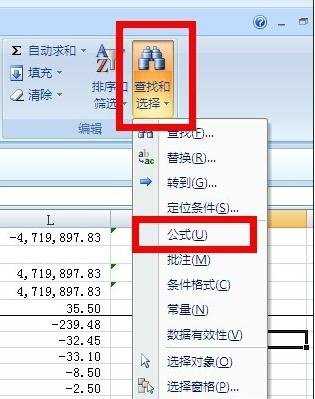
锁定公式步骤3:再次点击查找和选择--定位条件,跳出定位条件的对话框,点击公式,然后确定。
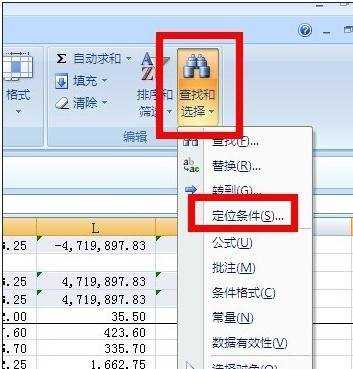
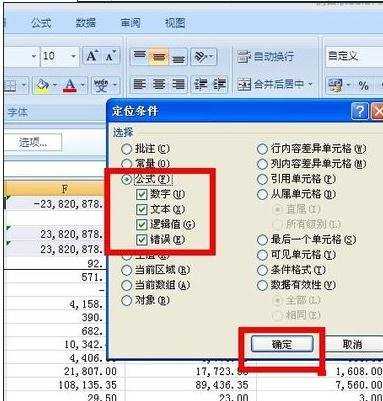
锁定公式步骤4:再选定的带有公式的单元格上点击右键--设置单元格格式--保护--锁定--确定。
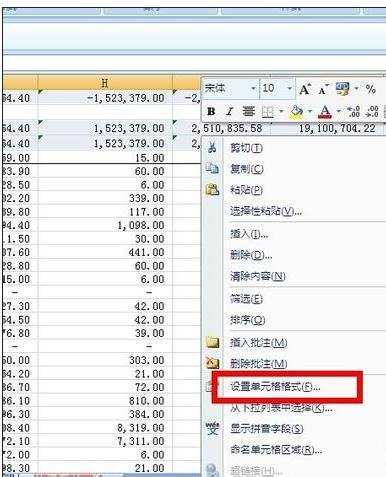
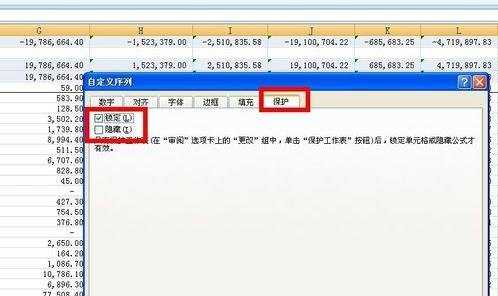
锁定公式步骤5:点击审阅--保护工作表--确定,此时跳出保护工作表的对话框,可以在密码中输入密码或根据自己的需要在相对的选项目前打勾。此时,效果已经出来了,带公式的单元格已经被锁定,而其他单元格可以编辑。
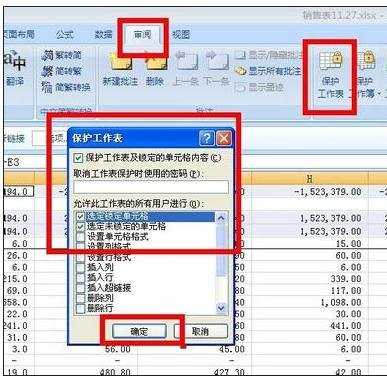
猜你感兴趣:
1.Excel表格怎么锁定有公式的单元格
2.Excel中进行锁定公式的操作技巧
3.Exceel中进行锁定带公式单元格的操作技巧
4.Excel2013怎么锁定含有公式的单元格